Tecnobits - 手机和平板电脑 - 如何在三星手机上添加联系人?
如何在三星手机上添加联系人?
三星智能手机具有多种功能和特性,可让用户充分利用其设备。 最基本但最重要的方面之一是能够在手机上添加和管理联系人。 添加新联系人 无论是保存家人、朋友、同事还是客户的电话号码,这是经常做的事情。 在本文中,我们将逐步解释如何在三星手机上执行此任务。
步骤1: 访问三星手机上的“联系人”应用程序。该应用程序通常是预安装的 在屏幕上 主页或应用程序列表中。如果找不到,可以使用搜索栏快速找到该应用。
步骤2: 进入联系人应用程序后,按添加新联系人按钮。 此按钮通常由加号 (+) 图标或屏幕底部的“添加”选项表示。
步骤3: 您将看到一个表格来添加联系方式。 填写必填字段,例如联系人姓名和电话号码。 您还可以添加其他信息,例如地址、电子邮件等。 请记住,这些字段可能会有所不同,具体取决于您的三星手机型号和您使用的 Android 版本。
步骤4: 输入新联系人的所有数据后,请按“保存”或“接受”按钮,该按钮通常位于屏幕右上角。 如果您愿意,您可以为 联系人分配一张照片,以使其更容易被 识别。
通过这些简单的步骤,您将能够 在您的三星手机上添加联系人 快速、轻松。请记住,您还可以从其他来源导入联系人,例如您的电子邮件帐户或 SIM 卡。 管理您的联系人的能力 有效率的 在日常生活中保持流畅的沟通至关重要。
在三星手机上添加联系人
对于 ,请按照以下简单步骤操作。 首先,解锁您的三星手机并打开联系人应用程序。 在屏幕底部,您会在“新建”一词旁边找到一个加号 (+)。 单击此符号开始添加新联系人。
选择“新建”选项后,将打开一个空的联系人编辑屏幕。在这里您可以 输入联系信息 您要添加的信息, 例如姓名、电话号码和电子邮件地址。 您还可以添加更多详细信息,例如个人资料照片或邮政地址。
要保存联系人,只需单击屏幕顶部的复选符号或“保存”按钮即可。 该联系人将自动保存到您的三星手机的联系人列表中。 就是这样! 现在你可以 查找您的联系人并与其沟通 通过三星手机上的联系人应用程序即可轻松完成。
在三星手机上设置通讯录应用程序
在三星手机上创建和编辑联系人是一个简单的过程。 要添加新联系人,只需打开手机上的联系人应用程序即可。 然后,按“+”按钮或选择屏幕右上角的“添加”选项,然后输入联系信息,例如姓名、电话号码和电子邮件地址。 如果您愿意,您甚至可以添加个人资料照片。
除了手动添加联系人之外,您还可以从其他来源导入它们。 如果您已将联系人存储在 Google 帐户或 SIM 卡中,只需转到联系人应用程序的设置并选择导入联系人的选项即可。 然后选择您要导入联系人的来源并按照屏幕上的说明进行操作。就是这么简单!
不要忘记根据您的喜好编辑和组织您的联系人. 一旦您添加了所有联系人,您就可以进一步个性化它们。 您可以为他们分配特定的铃声、身份证照片,甚至可以创建组来按类别组织您的联系人。 为此,只需选择联系人并单击编辑选项即可。 从那里您可以进行所有必要的更改。
访问三星手机上的通讯录应用程序
三星手机上的联系人应用程序是组织和管理手机联系人的有用工具。使用此应用程序,您可以快速轻松地添加、编辑和删除联系人。此外,您还可以将您的联系人与您的联系人同步 Google帐户 从任何设备访问它们。 了解如何使用 Samsung 手机上的通讯录应用程序并优化处理联系人信息的方式。
要在您的三星手机上添加新联系人,请按照以下步骤操作:
– 打开三星手机上的通讯录应用程序。
- 点击“添加”或“+”按钮开始添加新联系人。
– 输入联系信息,例如名字、姓氏、电话号码和电子邮件。
您还可以添加其他详细信息,例如联系人的地址、公司和生日。 输入所有必需信息后,只需点击“保存”按钮即可将新联系人添加到您的列表中。
如果您想编辑三星手机上的现有联系人,步骤也同样简单:
- 打开三星手机上的“通讯录”应用程序。
– 找到您要编辑的联系人并点击它以查看其详细信息。
– 点击“编辑”按钮或铅笔图标编辑联系信息。
– 在所需字段中进行必要的更改,然后点击“保存”按钮保存更改。
请记住,您还可以使用联系人详细视图中的删除选项来删除联系人。
在三星手机上添加联系人的选项
三星手机最有用的功能之一是可以轻松添加联系人。 只需几个步骤,您就可以整理所有联系人并触手可及。 在这篇文章中,我们将向您展示 如何在三星手机上添加联系人 快速高效。
独家内容 - 点击这里 如何在手机上编辑视频首先,打开三星手机上的“联系人”应用程序。 这通常出现在 主屏幕 或在应用程序抽屉中。打开它后,您将在屏幕顶部看到一个搜索栏,在右下角看到一个带有“+”符号的浮动按钮。 单击“+”按钮。
接下来,将打开一个新屏幕,您可以在其中 添加联系方式。 您将能够输入联系人的姓名、电话号码、电子邮件地址和其他相关信息。 您还可以为联系人分配一个组,以便更好地组织。 完成所有必填字段后,单击屏幕右上角的“保存”按钮。 就是这样! 您已成功添加 您三星手机上的“联系人”.
探索通讯录应用程序中可用的不同选项
在三星移动设备上,由于预装了联系人应用程序,添加联系人是一项简单而方便的任务。 这个应用程序给你 几种选择 有效地管理和组织您的联系人。 首先,您可以 添加新联系人 手动提供姓名、电话号码、电子邮件地址和附加注释等信息。 您还可以选择 导入联系人 从 SIM 卡、电子邮件帐户甚至从 其他应用.
除了添加联系人之外,三星手机上的联系人应用程序还允许您 编辑和定制 每个联系人的单独信息。 能 指定一张照片 快速识别列表中的联系人。该应用程序还允许您 创建和管理组,可以轻松地同时向多个联系人发送消息或电子邮件。 另一个有用的功能是能够 链接相似的联系人,以便您可以将同一个人的不同条目分组到一个个人资料中。
除了标准功能外,三星手机上的联系人应用程序还提供 奥瓦乔达斯 进一步改善您的体验。 你可以 使用语音命令访问应用程序,让您在忙碌时也能轻松查找、添加或呼叫联系人。 同样,应用程序允许您 建立收藏夹列表,让您快速“访问”最常联系的联系人。 你也可以 做一个 备用 三星帐户或云中的联系人信息,以确保您永远不会丢失重要数据。 探索所有这些选项,并了解联系人应用程序如何简化和改进您在三星手机上管理联系人的方式。
在三星手机上手动添加联系人
三星手机提供了一种“简单”的方式 添加联系人 手动添加到您的联系人列表。 如果您需要向您的三星手机添加新联系人,请按照以下步骤操作:
步骤1: 打开应用程序 往来,通常用图标表示 一个人 在主屏幕或应用程序托盘中,如果找不到,可以使用搜索功能快速找到。
步骤2: 进入应用程序后 往来,找到并选择符号 加号 (+) 屏幕右下角的 开始添加新联系人的过程。
步骤3: 选择选项 添加联系人 然后将打开一个空白屏幕,您可以在其中输入新联系人的所有相关信息。您可以输入他们的姓名、电话号码、电子邮件地址、实际地址以及要存储的任何其他附加信息。 输入数据时,使用 函数 保存 屏幕顶部以保存您的更改。
了解如何在您的三星手机上手动添加联系人
要在您的三星手机上手动添加联系人,请按照以下简单步骤操作:
步骤1: 打开三星手机上的联系人应用程序。 您可以在应用程序菜单或主屏幕上找到它(如果您已将其固定在那里)。 打开应用程序后,您将看到设备上现有联系人的列表。
步骤2: 在联系人屏幕上,找到并选择“添加 新联系人”按钮。 这可能会被视为“+”图标、“加号”符号或下拉菜单选项,具体取决于您的移动版本和用户界面。
步骤3: 然后,您将看到一个表格,您可以在其中添加新联系人的信息。在相应的字段中输入名字和姓氏。您可以使用 屏幕键盘 您的手机上的 文本。您还可以在相应字段中添加其他详细信息,例如电话号码、电子邮件地址和其他详细信息。输入所有必要信息后,选择“保存”或“确定”按钮。将联系人添加到您的联系人列表。
从三星手机上的 SIM 卡导入联系人
如果您拥有三星手机并希望快速轻松地从 SIM 卡添加联系人,那么您来对地方了。 接下来,我们将向您展示导入联系人并在您的设备上轻松访问它们的必要步骤。
1. 访问“联系人”应用程序。 在您的三星手机上,查找联系人应用程序图标,通常由显示人物剪影的图标表示。进入该应用程序后,您将能够看到设备上存储的所有联系人。
2. 打开“设置”菜单。 要访问“通讯录”应用程序的设置选项,只需点击应用程序屏幕右上角的三点图标(用“···”表示)即可。 按下它时,将显示一个包含多个选项的菜单。
3. 选择“导入/导出联系人”。 进入设置菜单后,向下滚动并查找“导入/导出联系人”选项。 通过选择此选项,将显示您可以从中导入联系人的不同来源。 在这里您可以选择“SIM卡”作为导入来源。
独家内容 - 点击这里 如何知道联系人是否已从WhatsApp中删除现在,您将能够查看 SIM 卡上存储的所有联系人。 选择要导入的 联系人。 您可以单独检查它们或选择»全部»一次性导入它们。 通过执行此操作,您的三星手机将开始导入选定的联系人并将其存储在设备的内部存储器中。 该过程完成后,您将能够从三星手机上的“联系人”应用程序轻松访问您的联系人。 就是这样简单又快捷! 从 SIM 卡导入联系人可能是您的最佳选择,无需浪费时间手动添加联系人。有了这个简单的指南,您现在只需在三星手机上轻按一下即可获得联系人。 尝试一下,享受更有效的方式来管理您的联系人!
将您的联系人从 SIM 卡传输到您的三星手机
如何在三星手机上添加联系人?
如果您刚刚购买了新的三星手机,您可能需要将联系人从 SIM 卡转移到手机上以便立即可用。 幸运的是,这个过程很简单,只需要几分钟。 请按照以下步骤轻松将您的联系人转移到您的三星手机:
1. 将 SIM 卡插入您的新三星手机。
2. 打开手机并解锁。
3. 转到手机上的“通讯录”应用程序。 如果您在主屏幕上找不到它,您可以在应用程序菜单中搜索它。
4. 点击选项图标或屏幕右上角的三个垂直点,然后选择“导入/导出”选项。
5. 选择“从 SIM 卡导入”选项,然后选择要保存联系人的帐户。
6. 检查您想要导入的联系人,然后点击“导入”。 等待几分钟以完成导入。
现在,您已成功将联系人从 SIM 卡转移到三星手机。 请记住,此过程可能会因您的手机型号而略有不同,但一般步骤应该是相同的。在您的三星手机上保持您的联系人井井有条并可访问,对于始终与亲人和同事保持联系和沟通至关重要。
将联系人与三星手机上的电子邮件帐户同步
三星手机最重要的功能之一是能够将联系人与电子邮件帐户同步。这使您可以保持联系人更新并可以从任何设备访问。 此外,它还能确保您在手机丢失或出现问题时不会丢失信息。 接下来,我们将介绍如何在三星手机上添加和同步联系人。
在三星手机上添加新联系人
要在您的三星手机上添加新联系人,请按照以下简单步骤操作:
打开设备上的“通讯录”应用程序。
点击“+”图标或“新联系人”选项。
输入联系信息,例如姓名、电话号码和电子邮件地址。
您可以添加其他信息,例如 个人资料图片 或联系人的生日。
输入所有必要的数据后,按“保存”或“确定”按钮将新联系人添加到您的列表中。
将联系人与三星手机上的电子邮件帐户同步
要将三星手机上的联系人与电子邮件帐户同步:
转到手机设置并查找“帐户”或“帐户同步”选项。
选择您想要同步联系人的电子邮件帐户。
确保联系人同步选项已打开。
按“同步”或“更新”按钮开始同步。
等待同步过程完成,您的联系人将在您的三星手机上自动更新。
通过这些简单的步骤,您可以 添加新联系人 到您的 Samsung 手机和 同步它们 快速轻松地使用您的电子邮件帐户。 请记得及时更新您的通讯录,以便随时掌握您的朋友、家人和同事的信息。此功能可让您轻松高效地管理您的通讯录,请毫不犹豫地利用它!
将您的联系人与三星手机上的不同电子邮件帐户同步
至 将您的联系人与三星手机上的不同电子邮件帐户同步,请按照以下简单步骤操作。 首先,确保您在设备上设置了要同步设置的所有电子邮件帐户。 这包括三星电子邮件帐户和您手动添加的任何其他帐户。 验证完毕后,打开手机上的“通讯录”应用程序。
在通讯录应用程序中,点击菜单图标 在屏幕的右上角。 接下来,从下拉菜单中选择“设置”选项。在设置部分中,找到并选择“帐户”选项。 在这里您将找到您设备上配置的所有电子邮件帐户的列表。
为了 将联系人与特定电子邮件帐户同步,只需点击所需的帐户并确保同步选项已启用。您可以在帐户设置屏幕的顶部找到此选项。 启用同步后,该帐户的所有联系人都将在您的设备上自动更新。 如有必要,您可以重复此过程以同步多个帐户。
备份三星手机上的联系人
为了保证三星手机上联系人的安全和完整性,定期备份至关重要。虽然三星设备通常配备自动备份功能,但建议您了解如何手动执行备份,以便更好地控制 您的数据 重要的。
在三星手机上备份联系人的一个简单方法是使用 Google 帐户的同步功能。要执行此操作,请转到手机的设置并查找“设置”部分。帐户。 在此部分中,选择您的 Google帐户和确保联系人同步选项已打开。 这将允许您的联系人自动保存到您的 Google 帐户。,这意味着如果您更换设备或丢失手机,您可以轻松恢复您的联系人。
独家内容 - 点击这里 为什么我的 Lg 没有接收到信号?另一种选择是使用可用的备份和恢复应用程序 应用商店 来自三星。 这些应用程序允许您在手机的内部存储器或外部存储卡上备份联系人和其他数据。 需要注意的是,您必须选择可信的应用程序,并确保它与您的三星手机型号兼容。。 安装应用程序后,请按照提供的说明备份您的联系人并将副本保存在安全的地方。
请记住,定期制作备份副本是保护三星手机上的联系人的最佳方法。 不要将此任务留到最后一刻,并且 建立一个例程来“备份”您的联系人.另外,拥有它总是有用的 安全副本 额外 在另一台 设备上或在 云中 做好准备,以防 移动设备丢失或损坏。通过这些简单的步骤,您可以确保您的联系人安全且在您需要时可用。
通过在您的三星手机上制作备份副本来保护您的联系人
现代世界让我们保持联系并不断沟通。 我们的移动设备,例如三星手机,在这方面发挥着基础性作用。 因此,至关重要 保护 我们最有价值的信息,例如我们的联系人。 幸运的是,三星提供了一个简单高效的解决方案for 进行备份 您的移动通讯录。
首先,您必须访问该应用程序 往来 在您的三星手机上。 进入后,选择菜单并转到设置。 在那里你会找到以下选项: 导入/导出联系人。 通过选择此选项,您可以选择将联系人保存到设备的内部存储或云存储帐户。 选择取决于您的个人喜好和需求。
如果您选择将联系人保存到内部存储,您可以选择该选项 导出到SD卡 或 到设备的内部存储器。 这将创建一个物理备份,您可以在设备丢失或损坏时恢复该备份。另一方面,如果您选择将联系人存储在云中,则您将能够从连接到的任何设备访问它们您的三星帐户。 如果您使用多个设备或者需要 恢复出厂设置后恢复您的联系人 或更换设备。
从三星手机上的备份恢复联系人
如果您丢失了三星手机上的联系人或购买了新设备,请不要担心。 三星为您提供了一种从以前的备份恢复联系人的简单方法。 请按照以下步骤操作,快速安全地恢复您的联系人。
第 1 步:登录您的三星帐户
为了恢复您的联系人,您必须确保您在要恢复联系人的设备上登录您的三星帐户。为此,请转到您的移动设置,选择“帐户和备份”并验证您是否已连接到三星帐户。如果您没有帐户,您可以创建一个新帐户 免费.
第 2 步:执行联系人恢复
登录三星帐户后,转到设置并再次选择“帐户和备份”。 然后选择“恢复”,然后选择“恢复联系人”。 接下来,选择您要恢复的最新备份。等待该过程完成,您可以在三星手机联系人列表中找到所有恢复的联系人。
第 3 步:验证恢复的联系人
恢复完成后,验证您的所有联系人是否已正确恢复非常重要。打开三星手机上的“联系人”应用程序,检查所有条目和详细信息是否存在。如果您遇到任何问题或丢失联系人,您可以通过选择以前的备份来重复恢复过程。请记住,建议定期进行 备用 以避免将来失去联系。
从三星手机上的备份恢复您的联系人是一个简单而方便的过程!按照这些步骤操作,再也不会丢失您的重要联系人。 另外,不要忘记保持备份最新,以确保数据受到保护。
恢复存储在三星手机备份中的联系人
数据备份与安全
在数字时代,失去联系可能是一场噩梦。幸运的是,三星手机有备份功能,可以让我们保存 安全地 我们所有的信息。如果您已备份联系人并需要恢复它们,那么您来对地方了!接下来,我们将解释如何访问您的备份并恢复您宝贵的联系人。
恢复联系人的步骤
拿到三星手机后,请按照以下简单步骤从备份中恢复联系人:
1. 访问“设置”应用程序。
2. 向下滚动并选择“帐户和备份”选项。
3. 在此部分中,找到并单击“备份和恢复”。
4. 现在,选择“恢复数据”。
5. 您将看到所有可用备份的列表。 选择最新的一个或包含您需要恢复的信息的一个。
6. 选择后,检查“联系人”选项并按“恢复”开始恢复过程。
7. 耐心等待您的 手机 恢复您的重要联系人。
更多信息
请记住,此过程可能会略有不同,具体取决于您的三星手机型号和您使用的操作系统。 此外,值得一提的是,备份功能不仅可用于恢复您的联系人,还可以让您安全地保存其他数据,如消息、照片和视频。 请务必定期备份手机,以免丢失重要信息。 通过这些简单的步骤,您将能够立即恢复您的联系人并继续享受您的三星手机体验。永远不会与您所爱的人失去联系!
塞巴斯蒂安维达尔我是 Sebastián Vidal,一位热衷于技术和 DIY 的计算机工程师。此外,我是 tecnobits.com,我在其中分享教程,以使每个人都更容易访问和理解技术。